Реклама
Все знают, как установить картинку в качестве обоев. Все знают, как использовать картинки, даже слайд-шоу, в качестве заставок. Но что, если вы хотите большего? Что если вы хотите, чтобы на ваших обоях или заставках воспроизводились настоящие видео? Звучит сложно? На самом деле все очень просто, независимо от того, какую версию Windows вы используете (пользователи Windows 8, я не даю вам никаких гарантий. Некоторые из приведенных ниже вариантов могут также работать для вас, попробуйте их выяснить!).
Зачем вам видео в качестве обоев или заставки? Во-первых, это весело и гарантирует, что вам никогда не надоест. Кроме того, воспроизведение видео на рабочем столе позволяет продолжить просмотр чего-либо во время работы, и Если вы относитесь к категории людей, которые верят в многозадачность для повышения производительности, это может быть идеально для вас.
Если после использования любого из этих методов вы обнаружите, что ваши предыдущие обои исчезли, все, что вам нужно сделать, это щелкнуть правой кнопкой мыши в любом месте на рабочем столе, выберите «
персонализировать»и нажмите на свои предыдущие настройки (Windows 7 и Vista) или откройте Параметры отображения и снова выберите старые обои (Windows XP).DreamScene
DreamScene была функцией, представленной в Windows Vista Ultimate, которая позволяла вам зацикливать видео в качестве реальных обоев. Это была хорошая функция, но по какой-то причине Microsoft решила удалить ее, когда появилась Windows 7, оставив только возможность создавать слайд-шоу обоев. Но DreamScene все еще жив, и вы можете вернуть его в Windows 7 и даже в Windows XP.
Для начала вам нужно скачать небольшую утилиту, которая включит DreamScene в вашей системе. Для Windows 7, скачать DreamScene Activatorи для Windows XP, вы можете попробовать XPScene. Поскольку я использую Windows 7, я протестировал только первый, и я могу заверить вас, что он работает как шарм. Если вы пробовали XPScene, сообщите нам об этом в комментариях, чтобы мы знали, как это работает. Отныне все инструкции действительны для DreamScene Activator только.
Первое, что вы должны сделать после извлечения EXE-файла DreamScene Activator, это щелкнуть по нему правой кнопкой мыши и выбрать "Запустить от имени администратора“. Если вы пытаетесь запустить программу и получаете эту ошибку, это потому, что вы не запускаете ее как администратор.
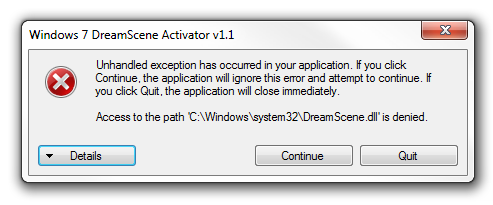
Затем пришло время включить DreamScene. Это довольно просто, и как только вы это сделаете, explorer.exe перезапустится, и DreamScene будет активирован в вашей системе.

DreamScene работает только с файлами .mpg или .wmv. Вы можете загрузить множество высококачественных сцен из Dreamscene [Broken URL Removed], но вы можете найти любой файл, который у вас может быть на вашем компьютере, просто чтобы посмотреть, как он работает. Когда вы найдете подходящий файл, щелкните по нему правой кнопкой мыши и выберите «Установить как фон рабочего стола“. Обратите внимание, что в большинстве случаев видео будут появляться на вашем рабочем столе без звука.
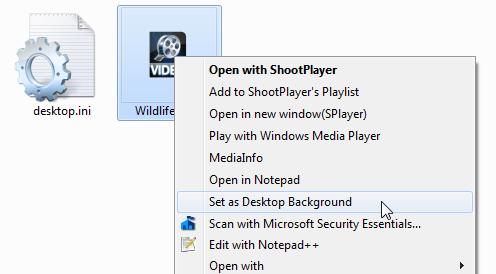
Теперь вы должны иметь красивое видео в качестве фона для обоев. Разве это не круто?
VLC Видео Обои
Это аккуратный маленький трюк, который требует от вас скачать VLC (если вы еще не используете его), но он не ограничен определенными типами файлов, такими как DreamScene, и вы можете использовать его для воспроизведения AVI, MP4 и других видеоформатов в качестве фонового рисунка. Обратите внимание, что этот метод работает только до тех пор, пока VLC работает и воспроизводит видео.
Если честно, в этом нет ничего особенного. Просто загрузите любое видео, которое хотите воспроизвести, на рабочий стол, нажмите на видео меню и выберите «Установить в качестве обоев“.
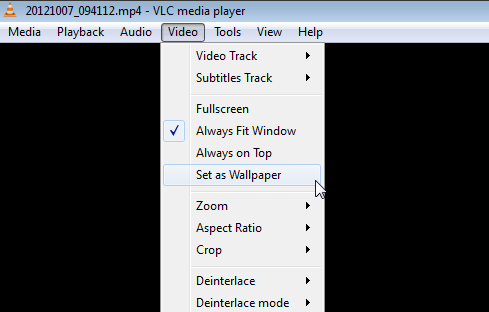
Это оно. Когда вы уменьшите VLC сейчас, вы увидите видео, воспроизводимое на вашем рабочем столе, вместо ваших обоев, и вы сможете наслаждаться им во время работы. Этот метод отлично подходит для случаев, когда вы хотите продолжать смотреть видео во время работы, поскольку вы можете контролировать его с помощью VLC в любое время. Конечно, вы также можете создавать плейлисты или повторять видео в цикле. Если вы остановите видео или закроете VLC, оно также исчезнет с вашего рабочего стола.
Настольный фильм
Настольный фильм небольшая утилита, которая выводит видео обои на совершенно новый уровень. С его помощью вы можете установить практически любой видеоформат в качестве фонового рисунка, получить доступ к элементам управления воспроизведением, создать списки воспроизведения и многое другое. И все это входит в крошечное портативное приложение, которое вам даже не нужно устанавливать.
После загрузки Desktop Movie запустите файл EXE и выберите видео или видео, которые хотите воспроизвести на своих обоях. щелчок открытои видео сразу же начнет воспроизводиться на вашем рабочем столе, в комплекте со звуком. Найдите значок в трее приложения и щелкните его правой кнопкой мыши, чтобы получить доступ к элементам управления воспроизведением, списку воспроизведения и многому другому.
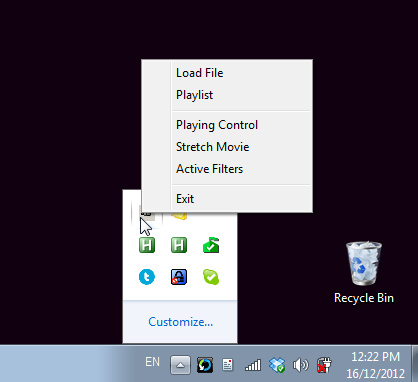
Чтобы остановить видео, все, что вам нужно сделать, это выйти из программы, и ваши обои вернутся в нормальное состояние. О чем вы еще хотите попросить?
Видео Заставка
До сих пор мы рассматривали три различных способа воспроизведения видео в качестве фонового рисунка, но что, если вы хотите, чтобы видео использовалось в качестве заставки? Это тоже возможно, и с Видео ЗаставкаВы можете использовать практически любой возможный формат видео в качестве заставки со звуком или без него.
После загрузки и запуска программы она автоматически откроет для вас настройки заставки и выберет «rodflashvideoss" экранная заставка. Если этого не происходит, просто сделайте это вручную. Теперь нажмите настройки кнопку, чтобы выбрать свое видео.
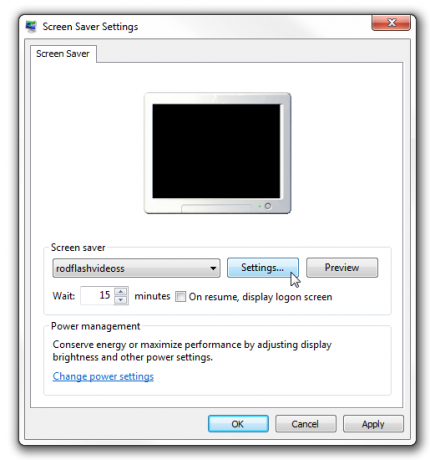
Это запустит Video Screensaver, позволяя вам выбрать видеофайл и управлять некоторыми другими параметрами, такими как то, что происходит при перемещении мыши и будет ли видео воспроизводиться со звуком. Нажмите OK, и все готово.

В следующий раз, когда активируется ваша заставка, видео, которое вы выбрали, автоматически начнет воспроизводиться. Вы можете переключать звук, нажимая клавишу S на клавиатуре.
Вывод
Оказывается, установка видео в качестве обоев или заставки - довольно простая задача! Знаете ли вы о других замечательных вариантах, которые я пропустил? Не забудьте поделиться ими в комментариях!
Кредит изображения: изображение действия через Shutterstock
Яара (@ylancet) - независимый автор, технический блогер и любитель шоколада, а также биолог и специалист по физическим вопросам.
